Word如何插入CAD图形
来源:网络收集 点击: 时间:2024-07-18【导读】:
Word是我们日常生活中经常使用的一款办公软件,无论是文档编辑还是表格处理都可以用它来完成,但是你知道吗?Word还可以用来进行CAD图形的展示,今天我就为大家展示一下Word如何插入CAD图形,希望能够帮助到有需要的小伙伴!工具/原料more演示工具:Windows10 1903演示软件:Word 2016方法/步骤1/8分步阅读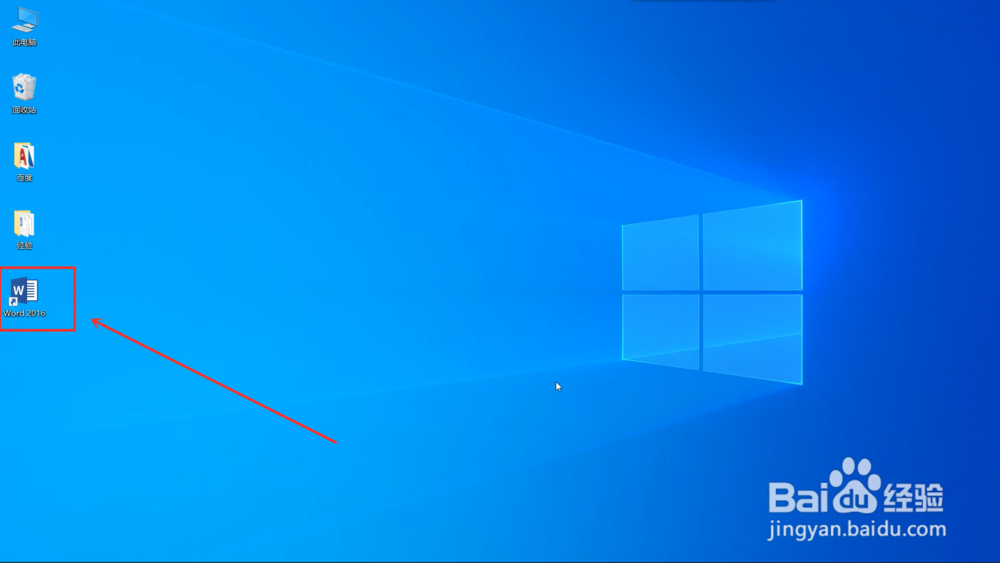 2/8
2/8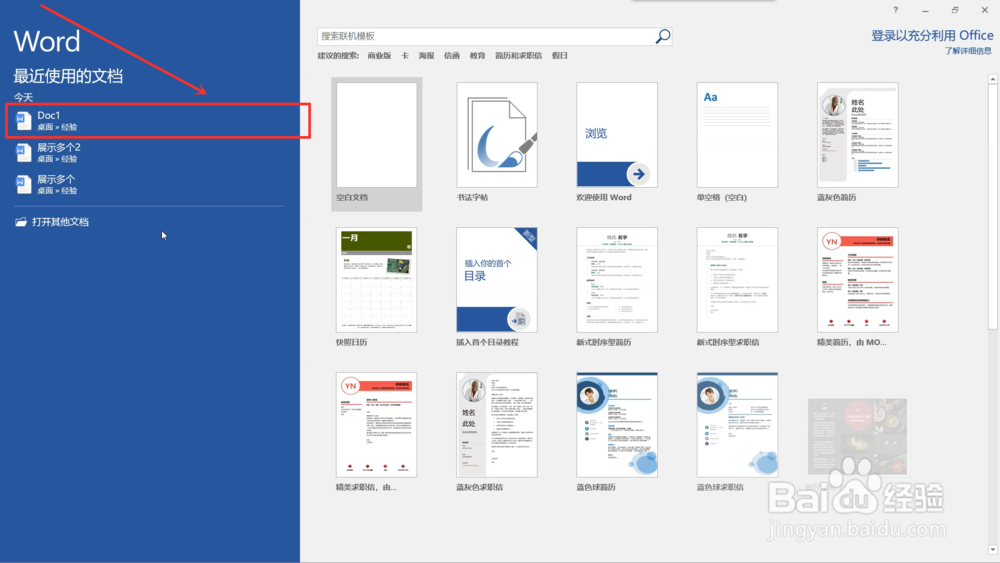 3/8
3/8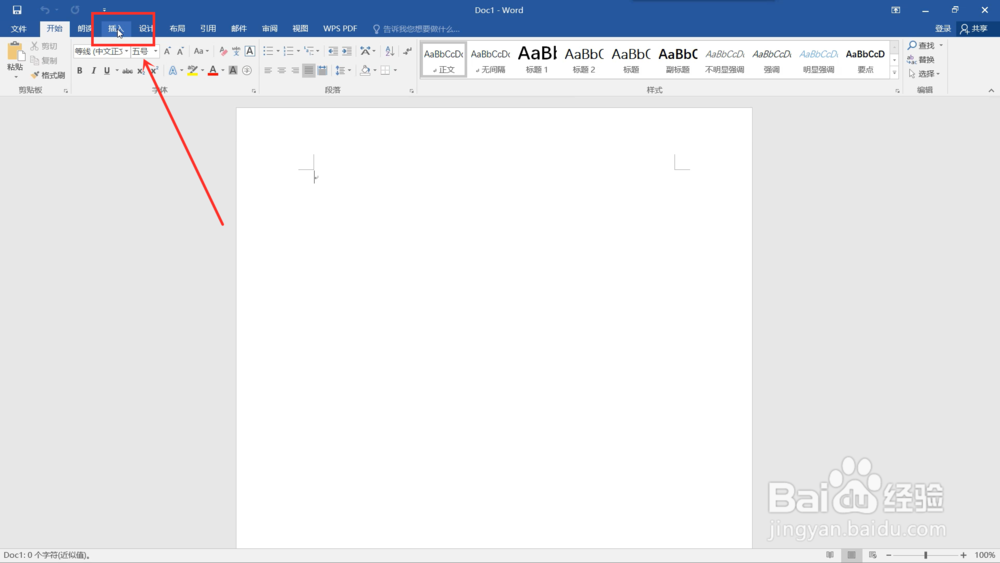 4/8
4/8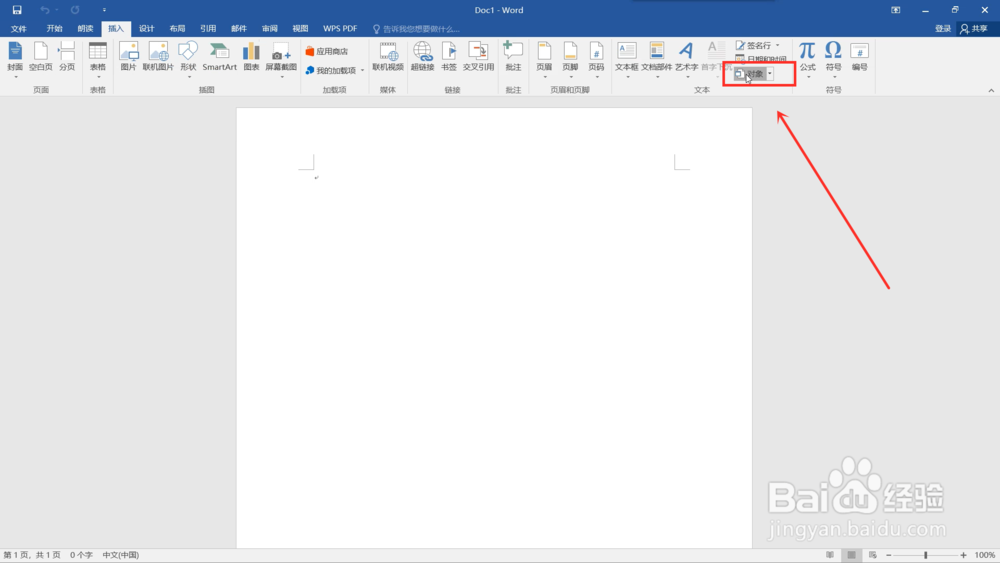 5/8
5/8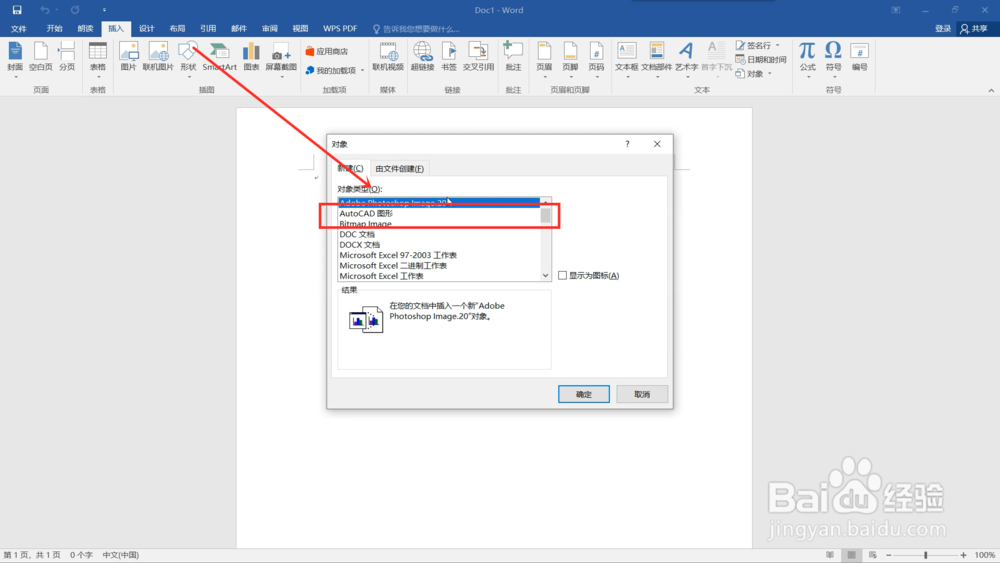 6/8
6/8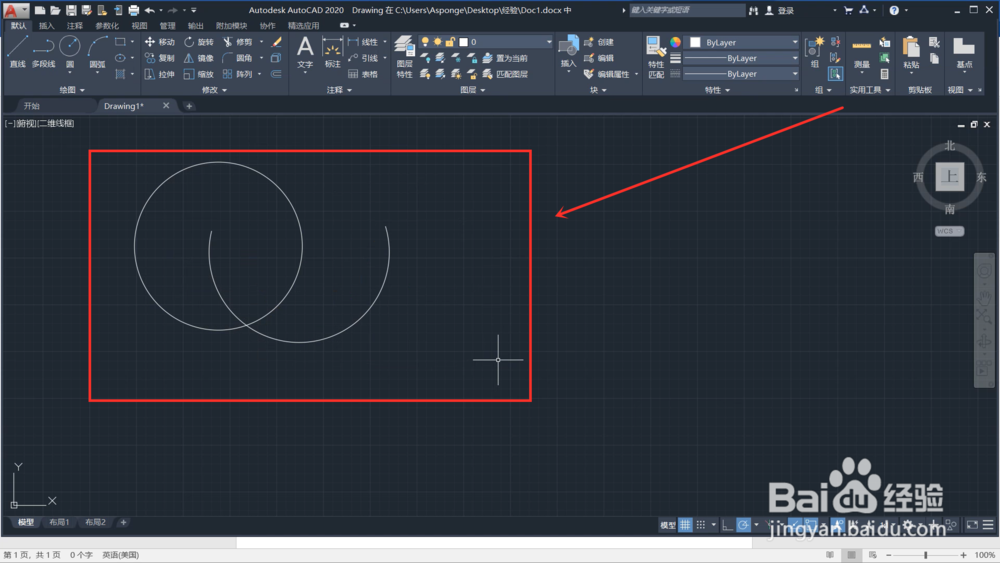 7/8
7/8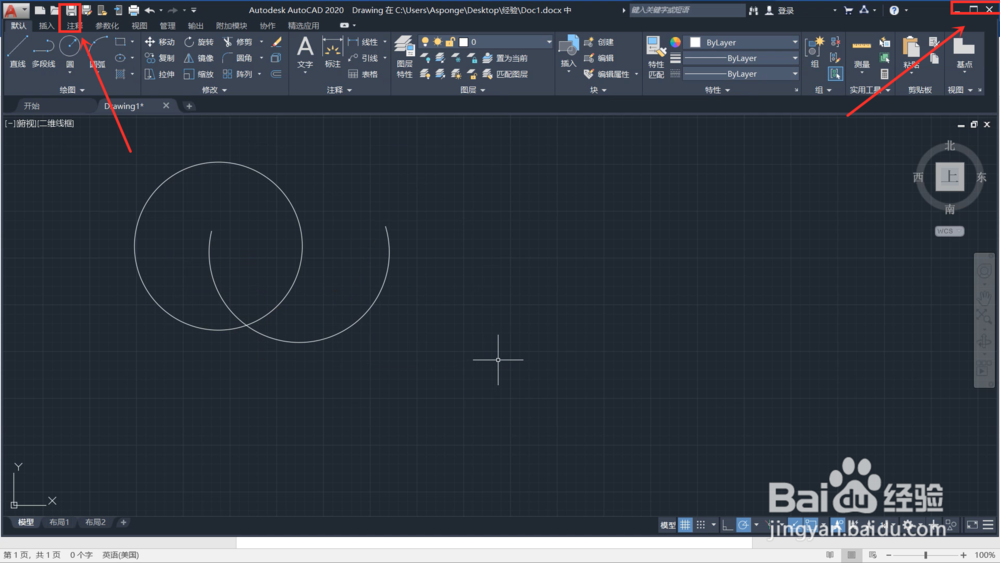 8/8
8/8 总结1/3
总结1/3
首先打开我们要使用的Word
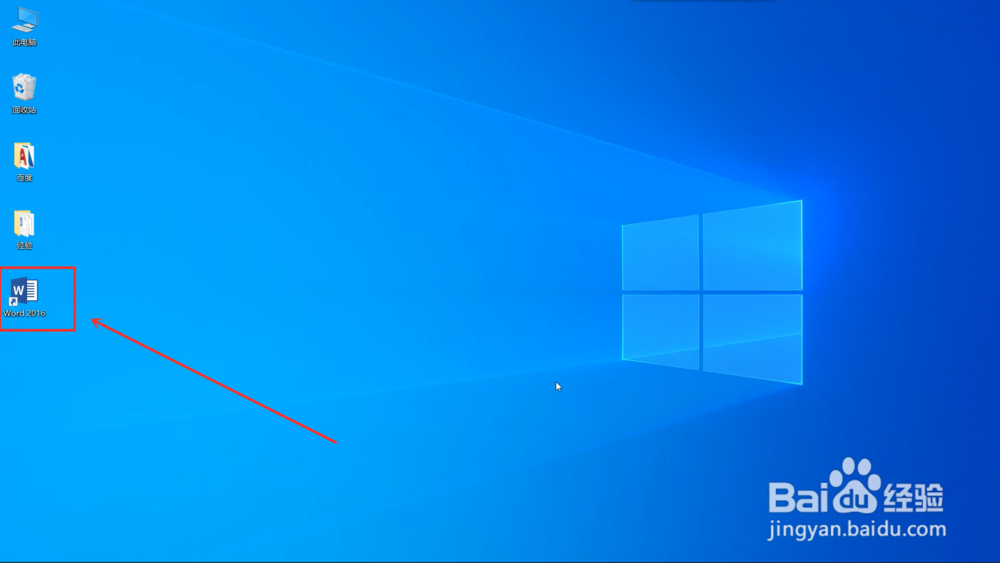 2/8
2/8接着我们打开或者新建一个文档
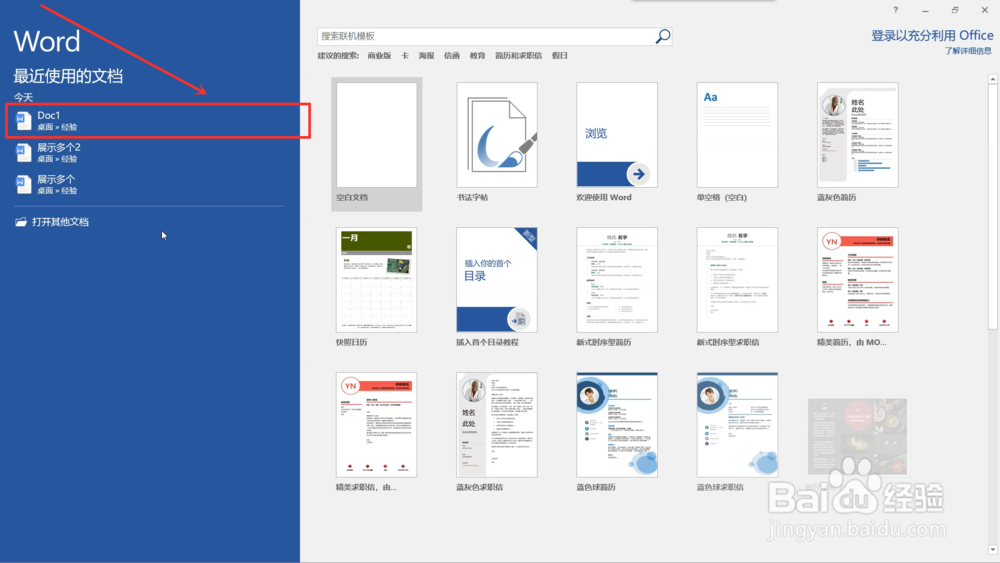 3/8
3/8在功能区找到插入选项卡
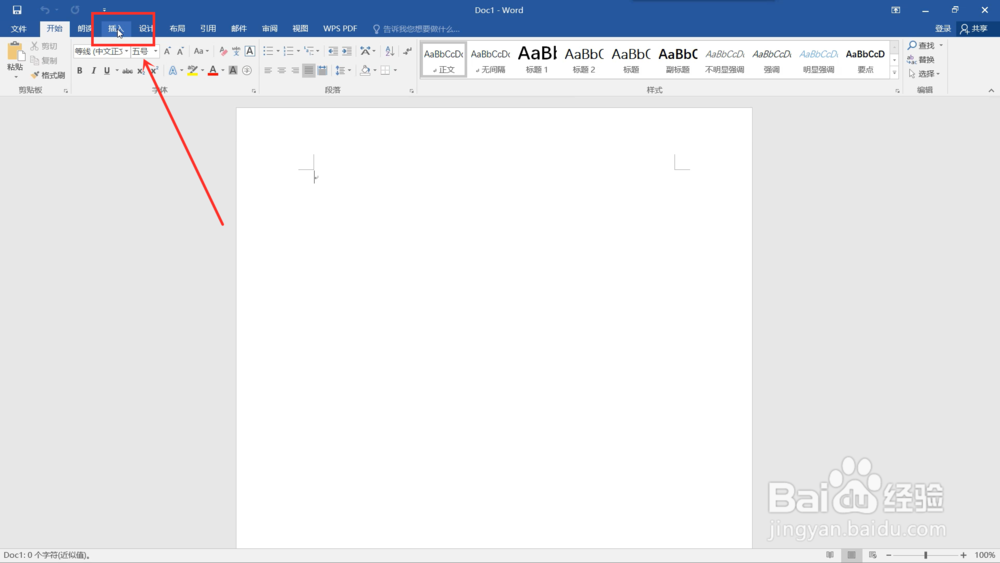 4/8
4/8在选项卡下右侧找到对象并点击
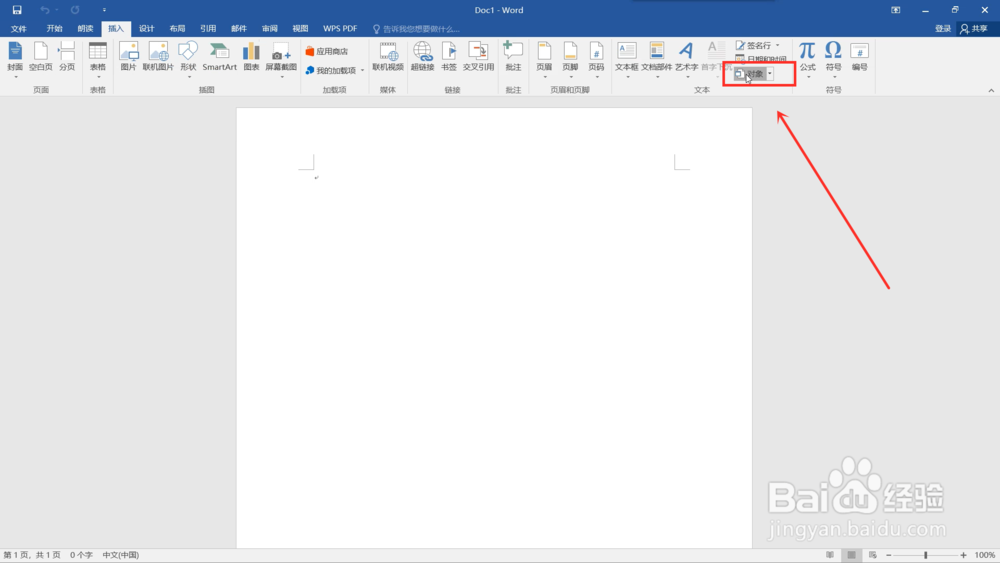 5/8
5/8在弹出窗口找到CAD文件选项,将自动打开CAD程序
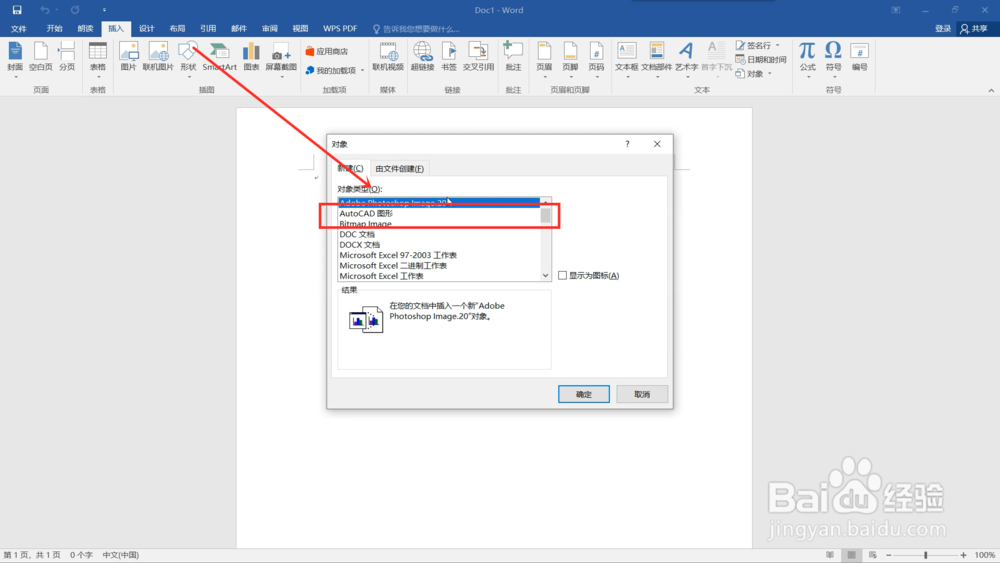 6/8
6/8程序打开后,绘制我们需要的CAD图形
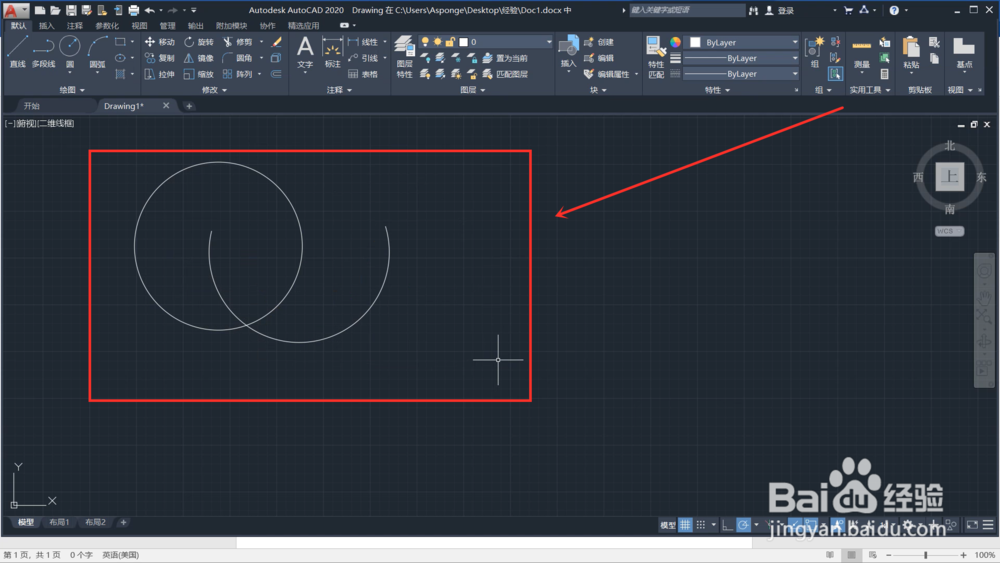 7/8
7/8最后保存CAD图形,关闭绘图程序,CAD图形就插入Word啦
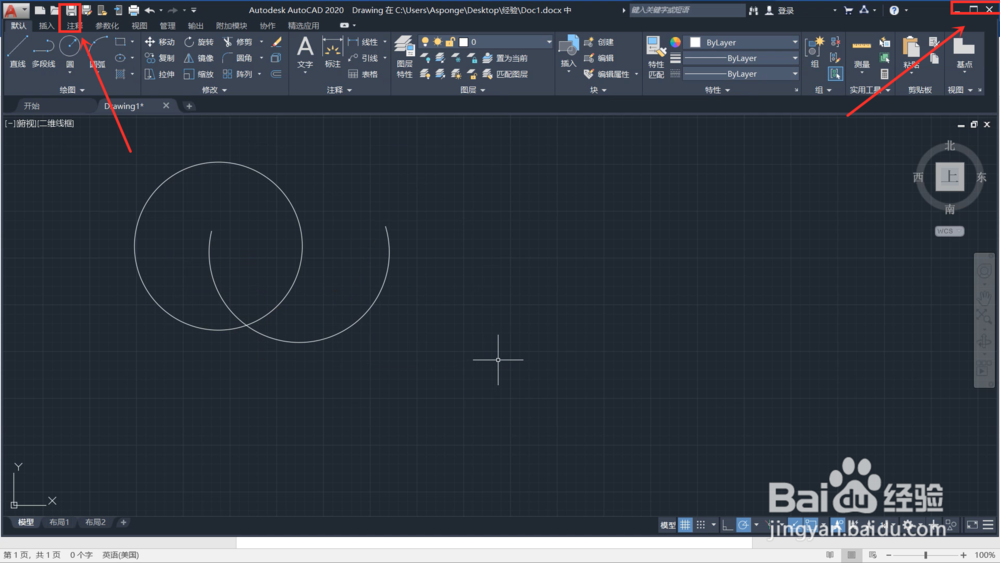 8/8
8/8成果展示
 总结1/3
总结1/3打开Word,打开文档
2/3点击插入,选择对象为CAD
3/3绘制图形,保存文件
注意事项绘制后使用将图形最大化显示
版权声明:
1、本文系转载,版权归原作者所有,旨在传递信息,不代表看本站的观点和立场。
2、本站仅提供信息发布平台,不承担相关法律责任。
3、若侵犯您的版权或隐私,请联系本站管理员删除。
4、文章链接:http://www.1haoku.cn/art_966293.html
上一篇:蒜香排骨怎么做
下一篇:如何给图片添加反色?分享一款在线图片处理工具
 订阅
订阅